چگونگی درج شماره صفحه و علامت صفحه جدید (پایان صفحه)
بصورت پیش فرض، Word مراقب است كه در یك صفحه چقدر متن جا میگیرد و بصورت خودكار، به صفحه بعد میرود. با این حال، مواقعی پیش میآید كه خودتان میخواهید به صفحه بعد بروید. اگر سندی با بیش از دو صفحه ایجاد كنید باید شماره صفحه را اضافه كنید. W ord این شماره صفحهها را درج میكند و آنها را بر طبق تغییراتی كه در سند صورت میدهید تنظیم میكند. وقتی كه آماده چاپ میشوید، شماره صفحات هم چاپ میشوند.
یك علامت پایان صفحه بصورت دستی درج كنید
برای درج یك علامت پایان صفحه دستی، در جایی از سند كه میخواهید صفحه را به پایان برسانید، كلیك كنید و Ctrl + Enter را بزنید.
نتیجه را مشاهده كنید
Word در سند یك خطچین درج میكند كه نشاندهنده علامت پایان صفحه است (كه در اینجا در دید Normal نشان داده شده است)
كادر محاورهای Page Break را باز كنید
برای مشاهده انواع بیشتری از علامت پایان صفحه، پایان ستون و پایان قسمت، با انتخاب گزینه Break از منوی Insert، كادر محاورهای Break را باز كنید.
یكی از گزینهها را انتخاب كنید
برای ایجاد یك علامت صفحه جدید، گزینه Page Break را انتخاب كنید. اگر میخواهید ستون یا قسمت جدیدی ایجاد كنید، گزینههای مربوطه را انتخاب كنید. (برای ایجاد ستون جدید، گزینه Column break را انتخاب كنید و برای ایجاد قسمت جدید، گزینههای زیری را انتخاب كنید). روی Ok كلیك كنید تا كادر محاورهای بسته شود و تغییرات صورت گیرد.
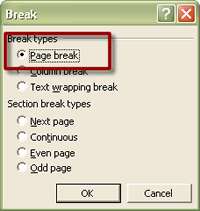
كادر محاورهای Page Numbers را باز كنید
برای اضافه كردن شماره صفحه به سند، از منوی Insert، Page Numbers را انتخاب كنید تا كادر محاورهای Page Numbers باز شود.
موقعیت و تراز را انتخاب كنید
برای اینكه مشخص كنید كه آیا شماره صفحات در بالای صفحه بیایند یا در پایین صفحه، لیست Position را باز كنید و برای اینكه مشخص كنید كه اعداد چگونه در صفحه تراز شوند لیست Alignment را باز كنید. روی Ok كلیك كنید تا كادر محاورهای بسته شود و شماره صفحات ظاهر شوند.
*توجه *
مشاهده شماره صفحات
در دید Normal نمیتوانید شماره صفحات را ببینید. برای دیدن شماره صفحه، عنوان و پانویس، ستونها و گزینههای فرمتدهی ویژه دیگر، به دید Print Layout سوئیچ كنید.
شماره صفحه اول
اگر میخواهید صفحه اول سند را بدون شماره صفحه چاپ كنید،گزینهS how Number on First Pageدر كادر محاورهای Page Numbers را از حالت انتخاب در آورید.
فرمتدهی شماره صفحات
برای تغییر فرمت شماره صفحه، روی دكمه Format در كادر محاورهای Page Numbers كلیك كنید تا كادر محاورهای Page Numbers Format باز شود. ازاین كادر محاورهای برای مشخص كردن شیوه عدد و كنترل شماره بندی صفحه و شماره بندی فصل استفاده كنید.






















